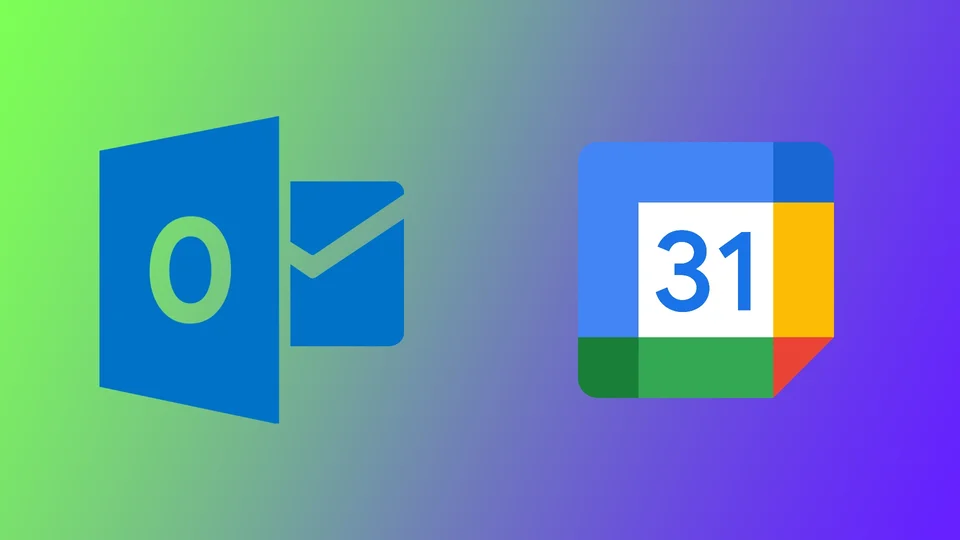Στον σημερινό ταχέως εξελισσόμενο κόσμο, το να μένετε οργανωμένοι και να παρακολουθείτε το πρόγραμμά σας έχει γίνει πιο σημαντικό από ποτέ. Πολλοί χρησιμοποιούν πολλαπλά εργαλεία ημερολογίου για τη διαχείριση ραντεβού, συναντήσεων και εργασιών. Ένας δημοφιλής συνδυασμός είναι το Microsoft Outlook και το Ημερολόγιο της Google. Εάν χρησιμοποιείτε αυτά τα δύο ημερολόγια ταυτόχρονα, υπάρχουν διάφορες επιλογές για να τα συγχρονίσετε. Μπορείτε να εξάγετε συμβάντα από το ένα ημερολόγιο στο άλλο ή να τα συνδέσετε για να συγχρονιστούν online.
Πώς να ρυθμίσετε τον αυτόματο συγχρονισμό του Ημερολογίου του Outlook με το Ημερολόγιο Google σε διαφορετικές συσκευές
Η διαχείριση πολλαπλών ημερολογίων μπορεί να είναι μια ταλαιπωρία, ειδικά όταν χρησιμοποιείτε διαφορετικές πλατφόρμες. Ωστόσο, ο συγχρονισμός των ημερολογίων σας μπορεί να σας βοηθήσει να παραμείνετε οργανωμένοι και να αποφύγετε συγκρούσεις στον προγραμματισμό. Σε διαφορετικές πλατφόρμες, οι ενέργειες θα είναι ελαφρώς διαφορετικές. Το θέμα είναι ότι στην περίπτωση των επιτραπέζιων υπολογιστών, μπορείτε να το κάνετε μέσω ενός προγράμματος περιήγησης ιστού, ενώ στην περίπτωση των smartphones ή των tablet, οι οδηγίες θα είναι διαφορετικές για iOS και Android. Ας δούμε όλους τους τρόπους ξεχωριστά.
Στην επιφάνεια εργασίας
- Ανοίξτε το Microsoft Office 365 σε οποιοδήποτε πρόγραμμα περιήγησης και συνδεθείτε στο λογαριασμό σας στο Outlook.
- Στο αριστερό μενού, επιλέξτε Ημερολόγιο.
- Στη συνέχεια, κάντε κλικ στο εικονίδιο με το γρανάζι στην επάνω δεξιά γωνία της οθόνης.
- Από το αναπτυσσόμενο μενού, επιλέξτε Προβολή όλων των ρυθμίσεων του Outlook.
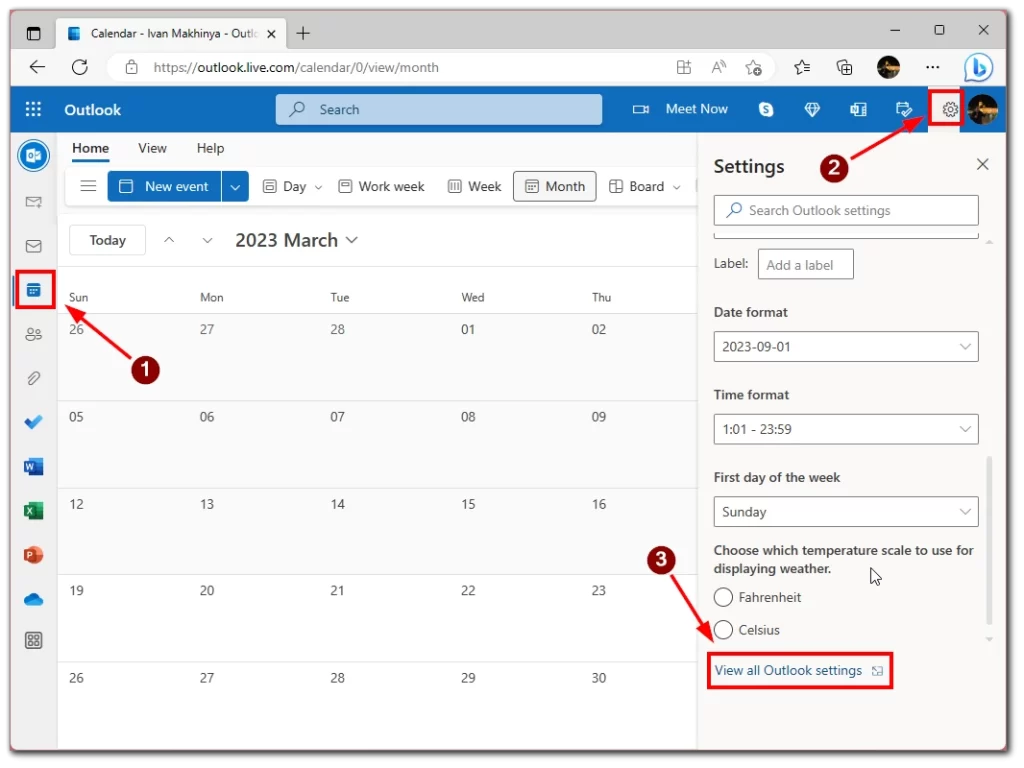
- Στη συνέχεια, επιλέξτε την καρτέλα Ημερολόγιο και κάντε κλικ στην επιλογή Κοινόχρηστα ημερολόγια.
- Μετακινηθείτε προς τα κάτω στη λίστα και επιλέξτε το ημερολόγιό σας στο πλαίσιο Επιλέξτε ημερολόγιο.
- Στη συνέχεια, επιλέξτε την επιλογή Επιλογή δικαιώματος στο κάτω μέρος και καθορίστε το στοιχείο Μπορεί να δει όλες τις λεπτομέρειες εκεί.
- Κάντε κλικ στο κουμπί Δημοσίευση.
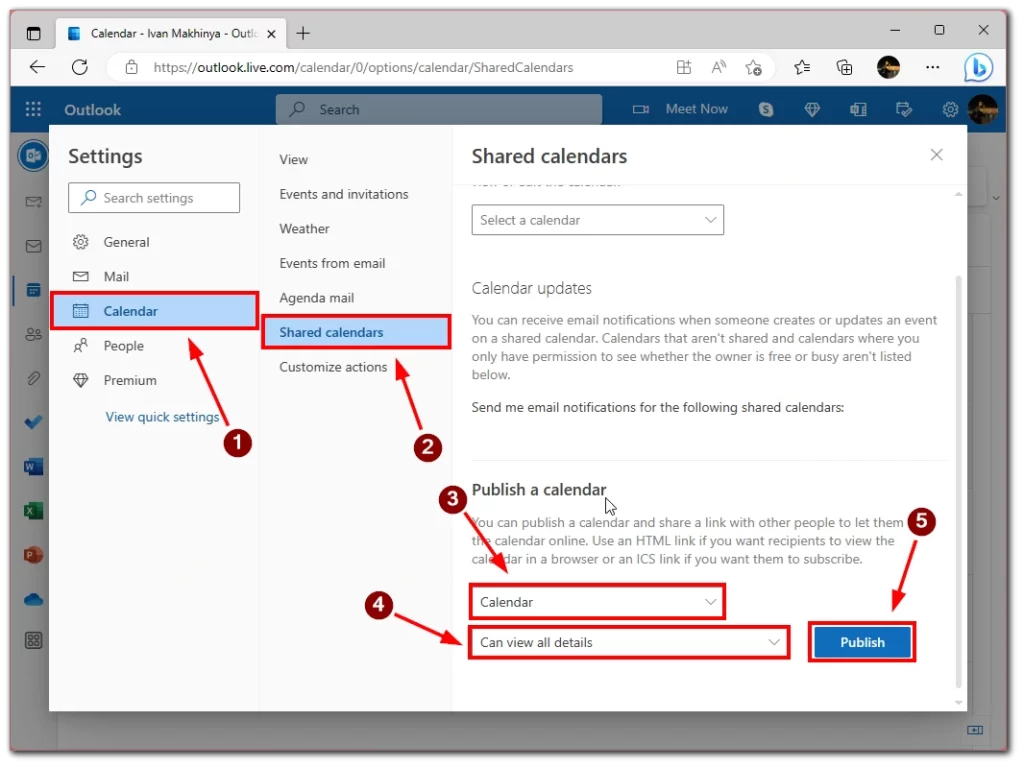
- Στη συνέχεια, αντιγράψτε το σύνδεσμο στο πεδίο ICS.
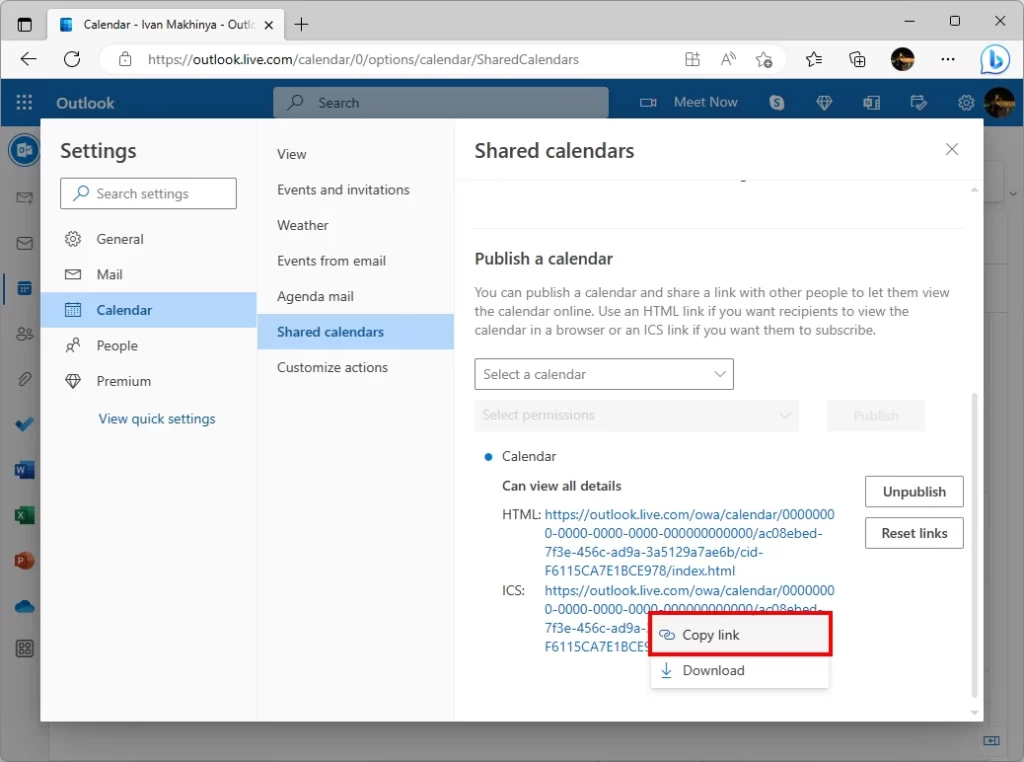
- Στη συνέχεια, ανοίξτε το Ημερολόγιο Google και κάντε κλικ στο + δίπλα στην επιλογή Άλλα ημερολόγια.
- Στο αναδυόμενο μενού, επιλέξτε From URL.
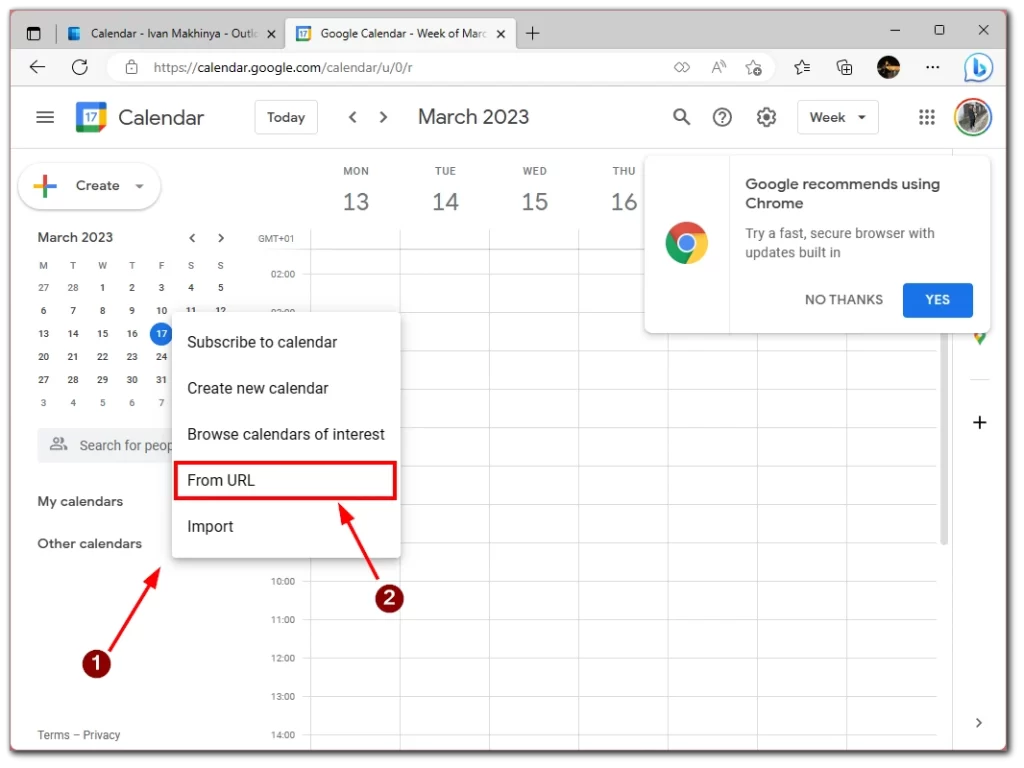
- Επικολλήστε το σύνδεσμο ICS που αντιγράψατε από το Outlook και κάντε κλικ στο κουμπί Προσθήκη ημερολογίου. Τα ημερολόγιά σας θα πρέπει να συγχρονιστούν σε λίγα λεπτά.

Σε iPhone ή iPad
- Ανοίξτε τις Ρυθμίσεις στο iPad ή το iPhone σας.
- Στη συνέχεια, επιλέξτε Ημερολόγιο από τη λίστα.
- Πατήστε στην επιλογή Λογαριασμοί.
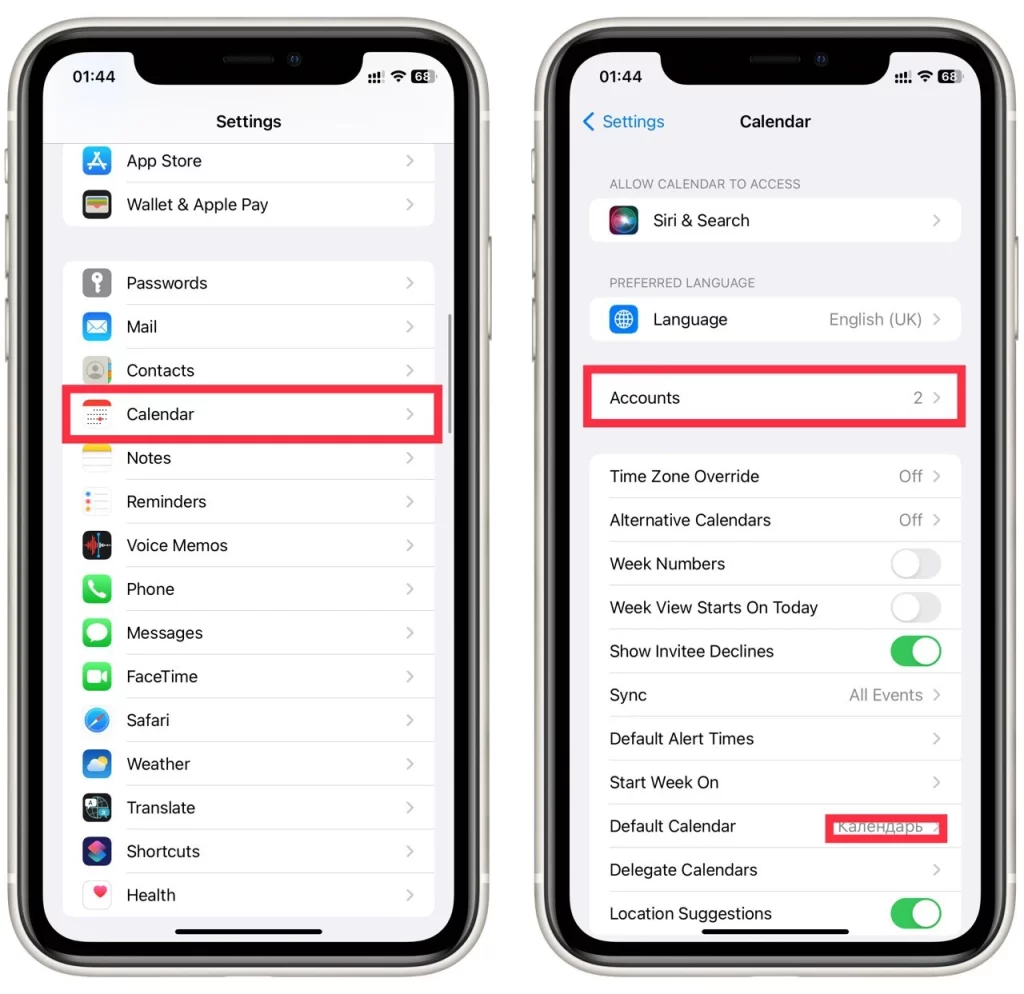
- Στο ακόλουθο μενού, επιλέξτε Προσθήκη λογαριασμού.
- Προσθέστε έναν προς έναν τους λογαριασμούς Google και Outlook.
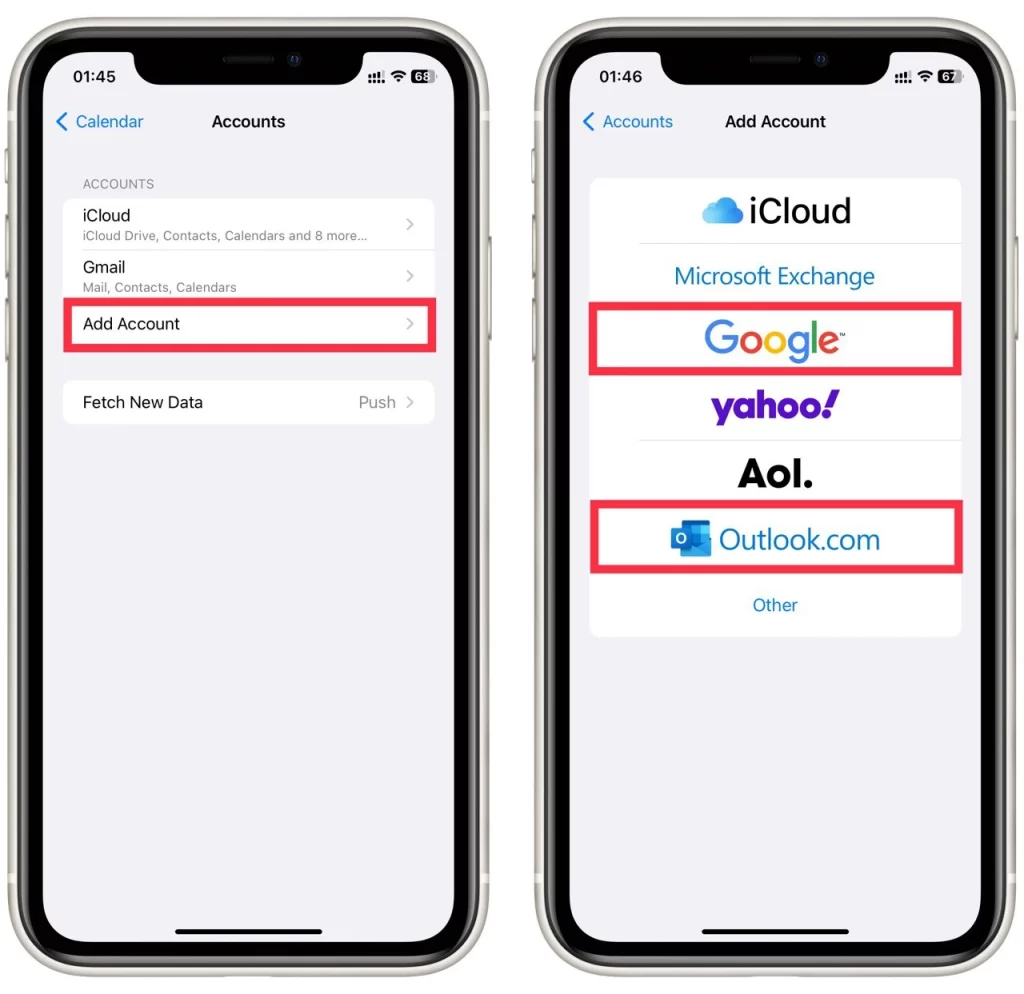
- Μετά από λίγα λεπτά, τα ημερολόγιά σας θα συγχρονιστούν αυτόματα.
Στο Android
- Κατεβάστε την εφαρμογή Microsoft Outlook στη συσκευή σας Android.
- Ανοίξτε την εφαρμογή και συνδεθείτε στο λογαριασμό σας στο Outlook.
- Επιλέξτε την επιλογή από το αναπτυσσόμενο μενού για να συνδέσετε το λογαριασμό σας με άλλους λογαριασμούς Google.
- Μόλις συνδεθείτε στο λογαριασμό σας στο Google, τα ημερολόγιά σας θα συγχρονιστούν.
Μόλις ολοκληρώσετε αυτά τα βήματα, το ημερολόγιο του Outlook και το ημερολόγιο Google θα συγχρονιστούν και οποιεσδήποτε αλλαγές κάνετε στο ένα ημερολόγιο θα αντικατοπτρίζονται αυτόματα στο άλλο. Ωστόσο, θα πρέπει να θυμάστε ότι ο συγχρονισμός μεταξύ των δύο ημερολογίων μπορεί να διαρκέσει κάποιο χρονικό διάστημα. Αυτό σημαίνει ότι τα ημερολόγια ενδέχεται να χρειαστούν αρκετά λεπτά για να κατεβάσουν τα συμβάντα από το Outlook στο Ημερολόγιο Google.
Γιατί ο συγχρονισμός του Ημερολογίου του Outlook με το Ημερολόγιο της Google είναι χρήσιμος
Ο συγχρονισμός του ημερολογίου του Outlook με το Ημερολόγιο της Google μπορεί να είναι ένας χρήσιμος τρόπος για να διαχειρίζεστε το πρόγραμμά σας και να παραμένετε οργανωμένοι, κυρίως αν χρησιμοποιείτε πολλές συσκευές ή πλατφόρμες κατά τη διάρκεια της ημέρας. Ακολουθούν ορισμένα από τα κύρια οφέλη του συγχρονισμού των ημερολογίων σας:
Πρόσβαση στο ημερολόγιό σας από οπουδήποτε
Συγχρονίζοντας το ημερολόγιό σας στο Outlook με το Ημερολόγιο Google, μπορείτε να έχετε πρόσβαση στο πρόγραμμά σας από οποιαδήποτε συσκευή με πρόσβαση στο διαδίκτυο. Για παράδειγμα, μπορείτε να ελέγχετε το ημερολόγιό σας από το τηλέφωνό σας ενώ κάνετε θελήματα ή από τον υπολογιστή σας στη δουλειά. Αυτό μπορεί να είναι ιδιαίτερα χρήσιμο αν χρησιμοποιείτε υπολογιστή εργασίας και προσωπική συσκευή, καθώς μπορείτε να έχετε πρόσβαση στο ίδιο ημερολόγιο και από τις δύο συσκευές.
Αποφύγετε συγκρούσεις στον προγραμματισμό
Όταν έχετε να διαχειριστείτε πολλαπλά ημερολόγια, είναι εύκολο να κάνετε διπλές κρατήσεις κατά λάθος. Με τον συγχρονισμό των ημερολογίων σας, μπορείτε να βλέπετε τις εκδηλώσεις σας σε ένα μέρος και να αποφεύγετε συγκρούσεις στον προγραμματισμό. Για παράδειγμα, αν έχετε προγραμματίσει μια συνάντηση στο Outlook, αλλά ξεχάσετε ένα ραντεβού με τον γιατρό σας, προσθέσατε στο Ημερολόγιο Google. Η διαδικασία συγχρονισμού θα διασφαλίσει ότι και τα δύο συμβάντα είναι ορατά και θα σας αποτρέψει από το να προγραμματίσετε κάτι άλλο ταυτόχρονα.
Μείνετε ενημερωμένοι
Συγχρονίζοντας τα ημερολόγιά σας, μπορείτε να διασφαλίσετε ότι τυχόν ενημερώσεις ή αλλαγές που κάνετε στο πρόγραμμά σας θα αντικατοπτρίζονται σε όλες τις συσκευές και πλατφόρμες. Για παράδειγμα, αν προσθέσετε ένα νέο συμβάν στο ημερολόγιό σας στο Outlook, θα προστεθεί αυτόματα και στο ημερολόγιό σας στο Google. Αυτό μπορεί να σας βοηθήσει να διασφαλίσετε ότι δεν θα χάσετε ποτέ ένα ραντεβού ή μια εργασία επειδή ξεχάσατε να ενημερώσετε ένα από τα ημερολόγιά σας.
Προσαρμόστε την προβολή σας
Συγχρονίζοντας τα ημερολόγιά σας, μπορείτε να προσαρμόσετε την προβολή σας ώστε να εμφανίζει μόνο τα γεγονότα που σας αφορούν. Για παράδειγμα, μπορείτε να επιλέξετε να εμφανίζονται μόνο συμβάντα από το ημερολόγιό σας στην εργασία σας κατά τις εργάσιμες ώρες ή να εμφανίζονται μόνο συμβάντα από το προσωπικό σας ημερολόγιο τα Σαββατοκύριακα. Αυτό μπορεί να σας βοηθήσει να επικεντρωθείτε στα γεγονότα που έχουν μεγαλύτερη σημασία για εσάς και να αποφύγετε την αίσθηση ότι σας κατακλύζει ένα ακατάστατο ημερολόγιο.
Μοιραστείτε το ημερολόγιό σας με άλλους
Ο συγχρονισμός του ημερολογίου του Outlook με το Ημερολόγιο Google μπορεί να διευκολύνει την κοινή χρήση του προγράμματός σας με άλλους. Για παράδειγμα, αν εργάζεστε με μια ομάδα και πρέπει να προγραμματίσετε συναντήσεις ή ραντεβού, μπορείτε να μοιραστείτε το ημερολόγιό σας με τους συναδέλφους σας, ώστε να βλέπουν πότε είστε διαθέσιμοι. Αυτό μπορεί να είναι ιδιαίτερα χρήσιμο εάν εργάζεστε εξ αποστάσεως ή έχετε συναδέλφους σε διαφορετικές ζώνες ώρας.
Συνολικά, ο συγχρονισμός του ημερολογίου του Outlook με το Ημερολόγιο της Google μπορεί να είναι ένας χρήσιμος τρόπος για να διαχειρίζεστε το πρόγραμμά σας και να παραμένετε οργανωμένοι. Έχοντας όλα τα συμβάντα σας σε ένα μέρος και προσβάσιμα από οποιαδήποτε συσκευή, μπορείτε να διασφαλίσετε ότι δεν θα χάσετε ποτέ κάποιο ραντεβού ή εργασία. Επιπλέον, η δυνατότητα προσαρμογής της προβολής σας και η κοινή χρήση του ημερολογίου σας με άλλους μπορεί να βοηθήσει στον εξορθολογισμό της επικοινωνίας και της συνεργασίας.
Αντιμετώπιση κοινών προβλημάτων κατά το συγχρονισμό του ημερολογίου του Outlook με το Ημερολόγιο Google
Ενώ ο συγχρονισμός του ημερολογίου του Outlook με το Ημερολόγιο Google μπορεί να είναι ένας χρήσιμος τρόπος για να παραμείνετε οργανωμένοι και να διαχειριστείτε το πρόγραμμά σας, μερικές φορές μπορεί να προκύψουν προβλήματα. Ακολουθούν ορισμένα συνήθη ζητήματα και συμβουλές αντιμετώπισης προβλημάτων:
Εκδηλώσεις που δεν συγχρονίζονται
Αν έχετε πρόβλημα με τα συμβάντα που δεν συγχρονίζονται μεταξύ των ημερολογίων του Outlook και του Google, υπάρχουν μερικά πράγματα που μπορείτε να δοκιμάσετε:
- Ελέγξτε τη σύνδεσή σας στο διαδίκτυο: καθώς μια αδύναμη ή ασταθής σύνδεση μπορεί μερικές φορές να εμποδίσει το συγχρονισμό των συμβάντων.
- Ελέγξτε τις ρυθμίσεις του ημερολογίου σας: Βεβαιωθείτε ότι οι ρυθμίσεις του ημερολογίου σας έχουν ρυθμιστεί ώστε να επιτρέπουν το συγχρονισμό μεταξύ του Outlook και της Google.
- Περιμένετε να γίνει ο συγχρονισμός: Μερικές φορές μπορεί να χρειαστούν μερικά λεπτά ή ακόμα και ώρες για να συγχρονιστούν τα συμβάντα μεταξύ ημερολογίων. Δοκιμάστε να περιμένετε λίγο για να δείτε αν ο συγχρονισμός πραγματοποιηθεί τελικά.
- Αναγκάστε σε συγχρονισμό: Αν η αναμονή δεν αποδώσει, δοκιμάστε να εξαναγκάσετε σε συγχρονισμό ανανεώνοντας χειροκίνητα τα ημερολόγιά σας τόσο στο Outlook όσο και στο Ημερολόγιο Google.
Διπλά γεγονότα
Ένα άλλο κοινό πρόβλημα είναι τα διπλά συμβάντα που εμφανίζονται και στα δύο ημερολόγια. Αυτό μπορεί να συμβεί εάν υπάρχει σφάλμα συγχρονισμού ή εάν το ίδιο συμβάν προστεθεί και στα δύο ημερολόγια ξεχωριστά. Ακολουθεί ο τρόπος αντιμετώπισης αυτού του προβλήματος:
- Έλεγχος για διπλά συμβάντα: Ελέγξτε τα ημερολόγιά σας στο Outlook και στο Google για τυχόν διπλές εκδηλώσεις. Εάν βρείτε κάποιο, διαγράψτε ένα από τα διπλά.
- Ελέγξτε τις ρυθμίσεις συγχρονισμού: Βεβαιωθείτε ότι έχετε ενεργοποιήσει τις σωστές ρυθμίσεις συγχρονισμού και ότι δεν συγχρονίζετε το ίδιο ημερολόγιο δύο φορές.
- Έλεγχος για σφάλματα συγχρονισμού: Ελέγξτε για σφάλματα συγχρονισμού και στα δύο ημερολόγια. Αν βρείτε κάποιο, προσπαθήστε να τα επιλύσετε και να εξαναγκάσετε χειροκίνητα σε συγχρονισμό.
Ζητήματα ζώνης ώρας
Εάν ταξιδεύετε ή εργάζεστε με συναδέλφους σε διαφορετικές ζώνες ώρας, ενδέχεται να αντιμετωπίσετε προβλήματα με τη ζώνη ώρας κατά το συγχρονισμό των ημερολογίων σας. Ακολουθούν ορισμένες συμβουλές αντιμετώπισης προβλημάτων:
- Ελέγξτε τις ρυθμίσεις της ζώνης ώρας σας: Βεβαιωθείτε ότι οι ρυθμίσεις ζώνης ώρας είναι σωστές τόσο στο Outlook όσο και στο Ημερολόγιο Google.
- Προσαρμόστε την προβολή του ημερολογίου σας: Εάν εργάζεστε με συναδέλφους σε διαφορετική ζώνη ώρας, ίσως θελήσετε να προσαρμόσετε την προβολή του ημερολογίου σας ώστε να εμφανίζονται τα συμβάντα στην τοπική ζώνη ώρας τους.
- Χρήση μετατροπέα ζώνης ώρας: Εάν ταξιδεύετε σε διαφορετική ζώνη ώρας ή προγραμματίζετε εκδηλώσεις με συναδέλφους σε διαφορετική ζώνη ώρας, μπορείτε να χρησιμοποιήσετε έναν μετατροπέα ζώνης ώρας για να διασφαλίσετε ότι προγραμματίζετε εκδηλώσεις στη σωστή ώρα.
Σφάλματα ελέγχου ταυτότητας
Αν αντιμετωπίζετε σφάλματα ελέγχου ταυτότητας κατά το συγχρονισμό των ημερολογίων σας, αυτό μπορεί να οφείλεται σε πρόβλημα με τα διαπιστευτήρια σύνδεσής σας. Δείτε πώς μπορείτε να αντιμετωπίσετε αυτό το πρόβλημα:
- Ελέγξτε τα διαπιστευτήρια σύνδεσής σας: Βεβαιωθείτε ότι τα διαπιστευτήριά σας είναι σωστά τόσο για το Outlook όσο και για το Ημερολόγιο Google. Εάν αλλάξατε πρόσφατα τον κωδικό πρόσβασής σας, ενημερώστε τον και στα δύο ημερολόγια.
- Ελέγξτε τις ρυθμίσεις του τείχους προστασίας σας: Εάν χρησιμοποιείτε τείχος προστασίας, βεβαιωθείτε ότι δεν εμποδίζει την πρόσβαση σε καμία από τις δύο υπηρεσίες ημερολογίου.
- Επανέγκριση της σύνδεσης: Αν εξακολουθείτε να αντιμετωπίζετε σφάλματα ελέγχου ταυτότητας, δοκιμάστε να εξουσιοδοτήσετε εκ νέου τη σύνδεση μεταξύ του Outlook και του Ημερολογίου Google. Για να το κάνετε αυτό, ανακαλέστε την πρόσβαση στις ρυθμίσεις του λογαριασμού σας και στα δύο ημερολόγια και ανακαλέστε την πρόσβαση και, στη συνέχεια, εξουσιοδοτήστε εκ νέου τη σύνδεση.
Με την αντιμετώπιση αυτών των κοινών προβλημάτων, μπορείτε να διασφαλίσετε ότι το ημερολόγιό σας του Outlook συγχρονίζεται με το Ημερολόγιο Google και ότι μπορείτε να παραμείνετε οργανωμένοι και να διαχειριστείτε αποτελεσματικά το πρόγραμμά σας.